作者:Scott Martin

看到这么可爱的插画小编的心都萌化了,恍惚间又回到了童年,且看看设计师如何创作的呢,下面是创作的细节:
步骤1、首先用铅笔起稿,画出自己喜欢的创意图形。
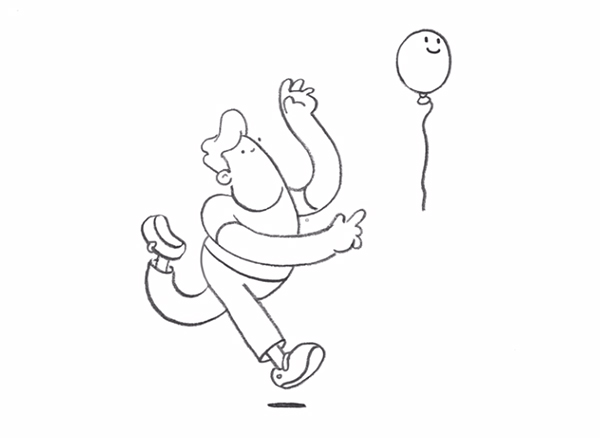
步骤2、打开AI软件,把画好的手稿导入到ai画板中,调整图像大小,设置不透明度为25%,并修改一个适合的名称,把图层锁定,然后新建一个图层制定一个新的名称,这么做的目的是为了能够在手稿上面直接用钢笔工具把图形描绘出来。
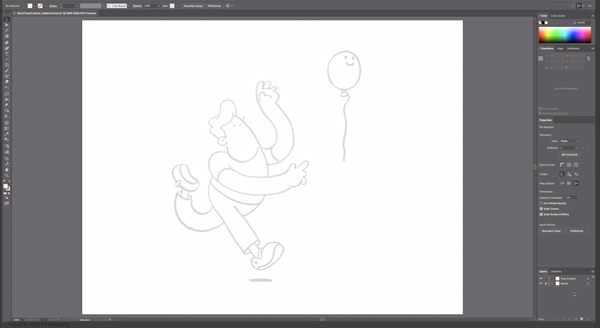
步骤3、在新图层上,使用钢笔工具,打开描边色,关闭填充色,描边粗细2像素,端点选择圆头。根据下面的手稿绘制线条。
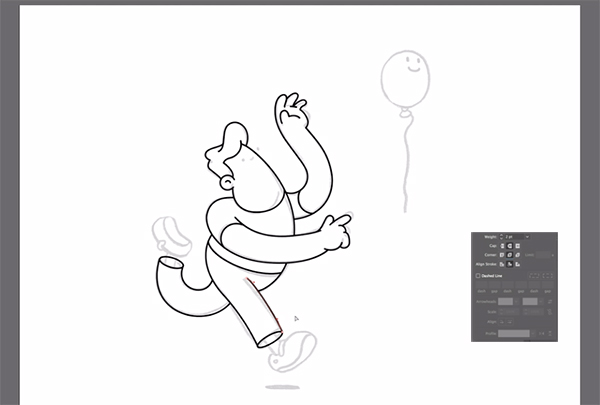
步骤4、继续使用钢笔工具选择描边1像素的细线画出图形的阴影部分,这里不需要全部画出形状,只需勾勒出辅助线条即可,后面还需要删除这些线条。
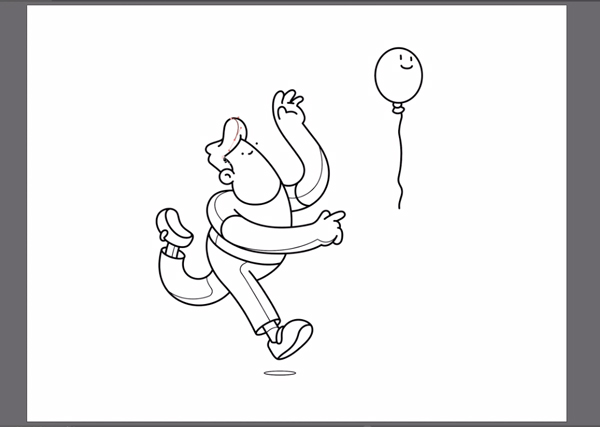
步骤5、全部选择勾画好的图形,选择形状工具,在图形上点一下,鼠标移动到每一个封闭的图形都会有指示,然后给每块图形上色。
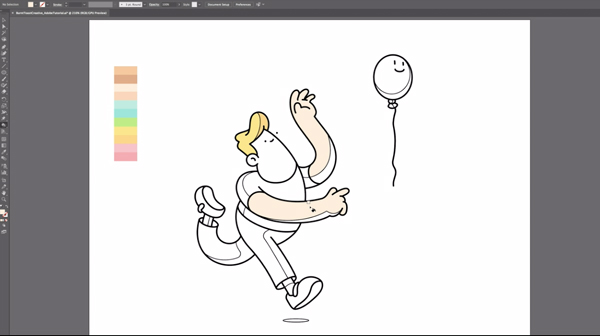
步骤6、填充好颜色之后,选择之前勾阴影用的辅助线,可以使用【选择】-【相同描边粗细】的方法全部选中这些辅助线,然后删除。
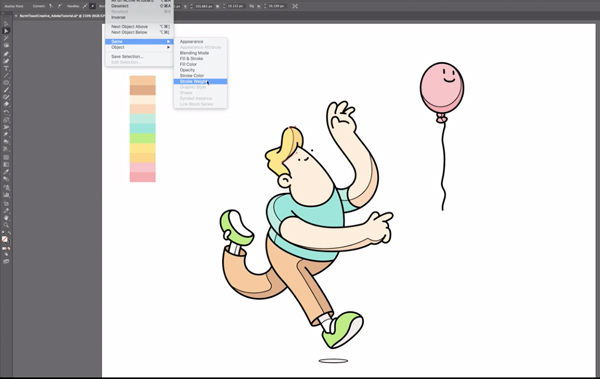
步骤7、也可以使用步骤6同样的方法,选中全部的粗线,改变粗线的颜色。最后在图层最底部新建图层,填充蓝色就OK了。

文章为用户上传,仅供非商业浏览。发布者:Lomu,转转请注明出处: https://www.daogebangong.com/articles/detail/How%20to%20achieve%20such%20a%20cute%20illustration%20in%20AI.html

 支付宝扫一扫
支付宝扫一扫 
评论列表(196条)
测试